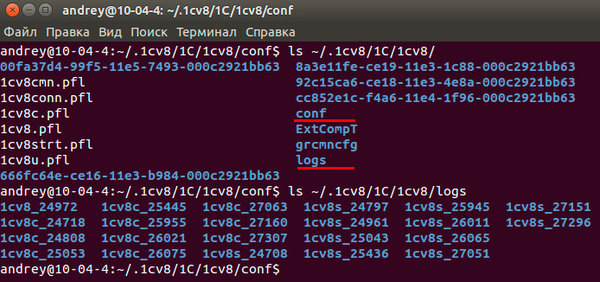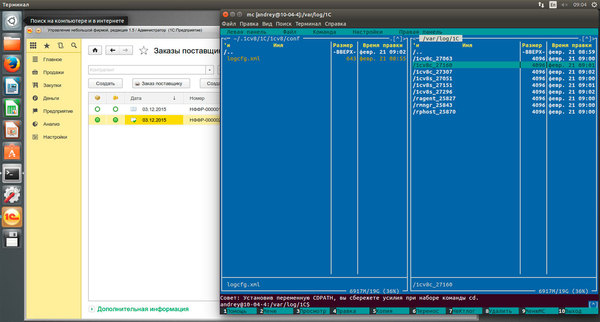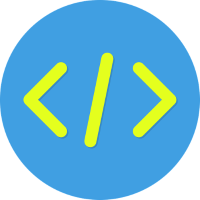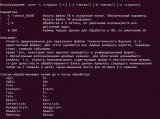- Записки IT специалиста
- Включаем технологический журнал для 1С:Предприятие
- Платформа Windows
- Платформа Linux
- Настройка и сбор логов для анализа проблем производительности систем 1С на Linux
- Как настроить и включить технологический журнал 1С на Linux?
- Утилита для перезаписи технологического журнала в удобный для анализа формат (Linux)
Записки IT специалиста
Технический блог специалистов ООО»Интерфейс»
- Главная
- Включаем технологический журнал для 1С:Предприятие
Включаем технологический журнал для 1С:Предприятие

Что такое технологический журнал? Это собственный формат логов 1С собирающий всю информацию о работе установленных на данном ПК приложениях 1С:Предприятие. По умолчанию технологический журнал настроен на сохранение минимальных дампов, возникающих при аварийном завершении программы.
Однако, давайте честно, многие из читающих данную статью имеют знания и опыт чтобы работать с дампами? А те, кто все-таки умеют это делать, будут этим заниматься? Нет, так как практического смысла в этом немного. Процитирую В. Гилева:
В дампах могут разобраться только разработчики платформы! (только у них исходники 🙂 )
Поэтому сразу забываем о дампах и сосредотачиваемся на гораздо более простых и понятных вещах — логах. Для чтения логов не нужно иметь специфических знаний, достаточно просто инженерного опыта и общих представлений о работе операционной системы и непосредственно 1С:Предприятия.
Платформа Windows
Для включения и настройки технологического журнала в среде Windows необходимо в папке C:\Program Files (x86)\1cv8\conf создать специальный файл настроек logcfg.xml. В самом простейшем случае он может выглядеть так:
Разберем структуру файла подробнее:
- log location — расположение файлов лога, указанная директория должна существовать, и пользователь от имени которого запускается 1С должен иметь право записи в нее.
- history — время хранения логов в часах, в нашем примере 168 часов равно 7 суткам или неделе.
- event — таких секций может быть много, соответствуют фиксируемым событиям. В данном случае фиксируются все события.
- property — определяет попадание в журнал свойств событий. Конструкция property name=»all» включает записи в журнал всех свойств событий.
Данная настройка может подойти для клиентского приложения, однако попытка использовать ее на сервере приведет к резкому раздуванию логов и падению производительности системы.
Внимание! 1С категорически не рекомендует включать подобный тип журнала на рабочих серверах!
Поэтому настроим журнал на получение только нужной нам информации. Существуют разные варианты настройки технологического журнала, в зависимости от того, какие именно события нас интересуют. В первую очередь это нештатное поведение платформы, которое может быть связано с ошибками конфигурации или неправильной настройкой платформы. Фирма 1С рекомендует такую настройку журнала:
В данном примере фиксируются следующие события:
- PROC — события, относящиеся к процессу целиком и влияющие на дальнейшую работоспособность процесса. Например, старт, завершение, аварийное завершение и т.п.
- SCOM — события создания или удаления серверного контекста, обычно связанного с информационной базой.
- CONN — установка или разрыв клиентского соединения с сервером.
- EXCP — исключительные ситуации приложений системы 1С:Предприятие, которые штатно не обрабатываются и могут послужить причиной аварийного завершения серверного процесса или подсоединенного к нему клиентского процесса.
- ADMIN — управляющие воздействия администратора кластера серверов системы 1С:Предприятие.
- QERR — события, связанные с обнаружением ошибок компиляции запроса или ограничения на уровне записей и полей базы данных.
Этого набора вполне хватает, для разбора ошибок в повседневной деятельности администратора. С полным перечнем настроек технологического журнала с пояснениями и примерами можно ознакомиться в разделе 3.17 Руководства администратора (та самая толстая желтая книжка, которую никто не читает).
Для диагностики отдельных ситуаций можно применять и специфические настройки журнала. Если вы используете аппаратные ключи, то в случае возникновения проблем с ними примените следующую настройку журнала:
Это позволит фиксировать события обращения к ключам защиты в том виде, в котором они фиксируются системой защиты HASP, в то время как 1С подменяет их своими сообщениями, типа «ключ защиты не обнаружен», обладающими крайне низкой информативностью.
Итак, файл создан. Чтобы события начали фиксироваться в журнале необходимо запустить клиентское приложение или перезапустить службу сервера. После чего директория с логами примет примерно следующий вид:
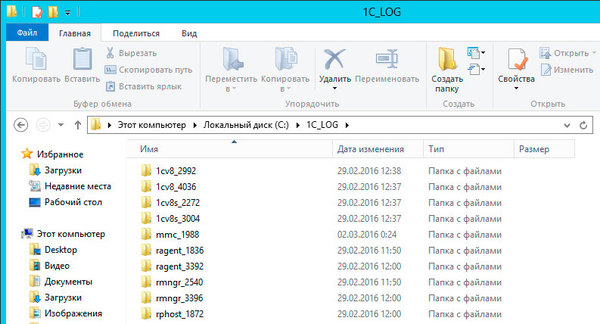
Для примера приведем участок лога:
Сразу видно, что система не может разрешить имя сервера W81-TEST, возможно из-за проблем в DNS. Как видим, логи вполне читабельны и понятны, что позволяет осмысленно подходить к разбору ошибок, особенно в тех случаях, когда явного сообщения об ошибке не выводится, скажем не стартует процесс сервера.
Платформа Linux
Несмотря на то, что никаких отличий в настройке технологического журнала для разных платформ нет, в Linux имеются некоторые особенности, связанные с архитектурой системы и не всегда очевидные начинающим.
Прежде всего расположение файла настроек. Он должен находиться в /home/usr1cv8/.1cv8/1C/1cv8/conf, по умолчанию данная директория не существует и ее нужно будет создать. Также, если вы предпочитаете графические инструменты настройки, учтите, что директория .1cv8 скрытая (на это указывает точка в начале имени) и просто так в файловом менеджере вы ее не увидите.
Мы предпочитаем работу в консоли, как более привычную и удобную для данной платформы. Поэтому создадим данную директорию:
а в ней файл настроек:
После чего можно приступать к его редактированию, содержимое должно быть полностью идентичным Windows-версии, за исключением пути хранения логов. В файловой системе Linux они традиционно располагаются в /var/log и мы не рекомендуем отступать от традиций, потому, что если с данным сервером придется работать другому специалисту, то он будет искать логи именно там.
Изменим строку конфигурационного файла logcfg.xml следующим образом:
Затем создадим папку для логов 1С
А чтобы 1С могла писать туда, установим пользователя и группу 1С владельцем этого каталога:
Теперь перезапускаем процесс сервера 1С
и отмечаем создание в директории папок и файлов с логами.
Данная настройка будет вести технологический журнал сервера 1С, если вам нужно фиксировать события клиентского приложения, то следует выполнить ряд дополнительных действий.
Так как клиентская платформа работает от имени запустившего его пользователя, то файлы настройки платформы хранятся в домашнем каталоге этого пользователя. Если таких пользователей несколько, то у каждого из них будет свой вариант настроек. Структура каталогов при этом полностью повторяет серверную, что не удивительно, в случае с сервером настройки хранятся в каталоге служебного пользователя от имени которого работает сервер 1С.
Если посмотреть этот каталог, то увидим, что там кроме папки conf, присутствует также папка logs, в которой создаются папки для запущенных процессов, однако самих логов там нет.
Попытка использовать для записи логов эту папку не приведет к успеху, папки процессов будут создаваться, но логи появляться не будут. Можно, конечно, перенастроить место хранения логов на любую папку в домашней директории, но лучше продолжить использовать для этого /var/log/1C.
Чтобы запущенное от имени пользователя приложение могло писать в данную папку надо предоставить ему соответствующие права. Если вы единственный пользователь компьютера и серверной версии 1С у вас не установлено, то можно просто сделать текущего пользователя владельцем данной папки, если пользователей несколько, либо на этом же ПК стоит серверная часть и вы хотите включить журнал и для нее, то нужно настроить совместный доступ.
Прежде всего добавим нужных пользователей в группу 1С:
Затем изменим права на папку логов, чтобы писать в нее мог не только владелец, но и группа:
Для применения прав нужно завершить сеанс пользователя и войти заново, после этого можно запустить клиентское приложение и убедиться, что в каталоге /var/log/1C создаются нужные папки логов.
Помогла статья? Поддержи автора и новые статьи будут выходить чаще:
Или подпишись на наш Телеграм-канал:
Источник
Настройка и сбор логов для анализа проблем производительности систем 1С на Linux
Для осуществления мониторинга за качеством работы систем на базе 1С, а также для анализа проблем с производительностью, необходимо уметь настраивать сбор логов, дампов.
Настройка сбора логов 1С под Linux имеет ряд особенностей. О них мы и поговорим в данной статье. Описание приводится для ОС Linux дистрибутивов RHEL/CentOS 7.
Как настроить и включить технологический журнал 1С на Linux?
Следующую настройку технологического журнала выполняем на всех серверах вашей системы, где установлены компоненты 1С:
- Центральные серверы 1С;
- Рабочие серверы 1С;
- Серверы лицензий 1С;
- Веб-серверы с установленной компонентой веб-расширения 1С.
1. Создаем папку для логов.
Для дампов каталог не создаем. И не будем его указывать в дальнейшем в файле настроек.
Дампы для систем 1С под Linux технологическим журналом не собираются, а собираются средствами операционной системы.
О том, как настроить сбор дампов под Linux вы также найдете в этой статье.
2. Назначаем владельца.
3. Создаем каталог conf, если он отсутствует в /opt/1C/v8.3/x86_64/.
4. Установим владельцем пользователя usr1cv8 каталогу conf.
5. Разместим файл настроек технологического журнала 1С logcfg.xml(прилагается) в каталоге:
Справедливости ради отметим, что это не единственное место, где можно расположить служебный файл настроек технологического журнала 1С и он при этом также будет работать. Таких каталогов несколько.
Существует определенный алгоритм с последовательностью, по которому 1С опрашивает каталоги на предмет наличия данного файла. В рамках данной статьи – упомянем только об одном каталоге.
6. Приведем пример настроечного файла минимального технологического журнала, который рекомендует настраивать фирма 1С logcfg.xml.
К нему также добавляем сбор планов запроса по длительным запросам СУБД (в нашем случае – PostgreSQL). Фильтруем их по длительности – более 10 секунд.
Он не занимает много места, но может обеспечить оперативной необходимой информацией разработчика для расследования возникших проблем производительности.
Источник
Утилита для перезаписи технологического журнала в удобный для анализа формат (Linux)
Что конкретно делает эта утилита:
- Перезаписывает файлы технологического журнала в измененном формате;
- Событие ТЖ целиком укладывает в одну строку, байты CRLF ставятся только в конце события;
- Тексты всех полей Sql, Context, Txt и т.д. (всего на данный момент 11 полей) строго и безусловно заключаются в двойные кавычки. Полный список обрабатываемых полей можно получить, запустив утилиту без аргументов;
- Внутри текстов удаляются все переводы строк (CR, LF) и табы. Двойные кавычки и дважды двойные экранирующие внутри текста превращаются в одинарные. Благодаря этому и предыдущему пункту вы сможете значительно упростить регулярные выражения и ускорить их обработку для надежного извлечения полного текста события. Шансы упустить что-то интересное стремятся к нулю.
- Из имен временных таблиц в запросах SQL удаляются числа — это может понадобиться для группировки по тексту для поиска долгих запросов.
- утилита написана для GNU/Linux, но работает и в WSL (тестировалась под WSL Ubuntu);
- предназначена для обработки больших объемов ТЖ (сотни ГБ, возможно терабайты), поэтому переписывает существующие файлы с сохранением их размера и места; дополнительное место на диске не требуется;
- написана c использованием многопоточной обработки на C, без сторонних библиотек и регулярных выражений, поэтому теоретически выигрывает по скорости у bash-скриптов написанных с использованием perl и grep, но на практике космических скоростей конечно не будет, бутылочным горлышком станет скорость ваших дисков. 100% загрузку CPU вы вряд ли увидите, механические HDD и вовсе уравняют любые методы обработки;
- не имеет значения, обрабатываете ли вы один большой файл или множество мелких — утилита разбивает весь объём на порции данных, по умолчанию 50 МБ, но можно задать свой размер.
Ввиду необходимости сохранения размера файлов при многопоточной обработке и в связи с возможным отсутствием каких-либо кавычек в исходном ТЖ утилита производит сокращение наименований полей на 2 символа, например Sql= превращается в S= . Возможная недостача размера компенсируется с помощью дополнительных запятых после поля. Полный список полей и их новое сокращенное наименование можно получить, запустив утилиту без аргументов.
Источник